OVERCLOCK STABILE?
Come controllare la stabilità del vostro sistema.
Molte volte il blocco o gli errori di sistema, possono rendere impossibili lo svolgersi normale di alcune applicazioni software. Per ovviare a questi inconvenienti vi sono dei software in grado di verificare la stabilità dei sistemi.
Come sappiamo, il nemico principale di un sistema "overclokkato" è il calore. Fortunatamente alcuni software possono monitorare la temperatura del processore e di altre componenti del sistema, è il caso di MOTHERBOARD MONITOR (vedi figura 1).
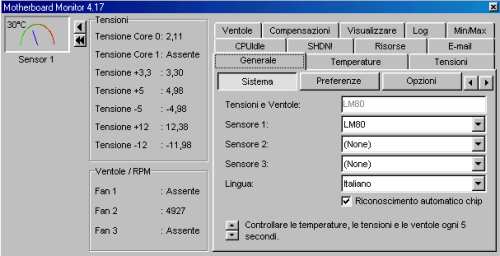
FIGURA 1.
Il software, in italiano, legge i registri del seguenti chip controller: LM78, LM78-j, LM79, GL518SM, GL520SM, Winbond W83781D, Winbond W83782D, Winbond W83783S e LM75.
Il programma fornisce la temperatura del processore, il numero di giri delle ventole, la temperatura interna del cabinet, rileva il voltaggio di core della Cpu e di Input/Output della scheda madre. Nel caso in cui la temperatura del processore superasse la soglia di pericolo, il programma è in grado di avvertirci con segnali acustici e visivi.
La temperatura ottimale per la nostra cpu si aggira intorno ai 30 gradi centigradi, ma anche una temperatura sotto ai 40 gradi centigradi può essere sufficiente.
INSTALLARE E AVVIARE MOTHERBOARD MONITOR:
Dopo aver scaricato il programma dalla rete all'indirizzo www.tweakfiles.com, dovrete eseguire il file zip. Installato il programma in una cartella, basta avviare l'applicazione e dopo alcuni istanti apparirà una piccola icona in basso a destra dello schermo, la quale indica la temperatura della cpu rilevata dai sensori installati nella scheda madre. Per configurare o visualizzare gli altri parametri, fate click con il tasto sinistro del mouse e apparirà una finestra con tutti i dati relativi alla vostra cpu e ai suoi componenti (ventole, sensori, tensione del core ecc.).
Il secondo nemico dell'overclock dei nostri processori è un aumento della frequenza di clock senza aver eseguito l'overvolt della cpu. L'overvolt per chi non lo conoscesse, è quella tecnica in base alla quale si aumenta il voltaggio del Core della cpu, rendendo più stabile il processore. In altre parole, si aumenta il passaggio di corrente elettrica nei circuiti elettronici. Non sempre, aumentare la tensione nel Core aiuta a stabilizzare il microprocessore.
Dove nascono le instabilità del nostro sistema? Causa di errori e blocchi del sistema sono le SDRAM e il CHIPSET. Le SDRAM possono generare instabilità se sono portate a una frequenza di clock superiore a quella certificata. Per esempio le PC 100, certificate a 100 Mhz a frequenze di clock superiori potrebbero causare degli errori, dei blocchi del sistema e quindi non essere adeguate a tale aumento di prestazioni. Ricordiamo che negli ultimi tempi, alcune motherboards permettono di utilizzare PC 100 Mhz a frequenza di bus principale di 133 Mhz grazie alla possibilità di regolare la frequenza di esercizio direttamente da BIOS.
Il chipset, pur essendo stabile alle alte frequenze, potrebbe generare delle instabilità (in seguito alla variazione del Voltage Input-Output). Per risolvere tale problema vi consiglio di raffreddare il tutto adeguatamente.
I TEST DI CONTROLLO:
Nella rete sono presenti numerosi programmi freeware e shareware immediatamente scaricabili, che possono monitorizzare il nostro PC super-overclockkato.
I primi due, che prendiamo in considerazione, sono BURNIN e PRIME95.
BURNIN (figura 2) è specifico per testare la cpu in fase di calcolo. Sottopone a uno stress intenso la L2 cache e controlla la stabilità nella velocità di calcolo delle operazioni con interi. Le cpu con cache L2 installata esternamente al core della cpu, possono generare delle instabilità. I Pentium II e III con Core Katmai con cache L2 esterna sono sicuramente meno stabili dei suoi fratelli con cache integrata nel core. Potrete scegliere i test da eseguire in CONFIGURATION>TEST PREFERENCES.
PRIME 95 (figura 3) è conosciuto per la specifica funzione di "tortura della cpu". L'opzione si trova in OPTIONS>TORTURE TEST. Il software trova le instabilità dove gli altri programmi falliscono.
Dopo aver eseguito i due software PRIME 95 E BURNIN potrete conoscere ogni aspetto della vostra cpu. Ma per assicurarvi un buon risultato lanciate ed eseguite i test per almeno 24 ore.
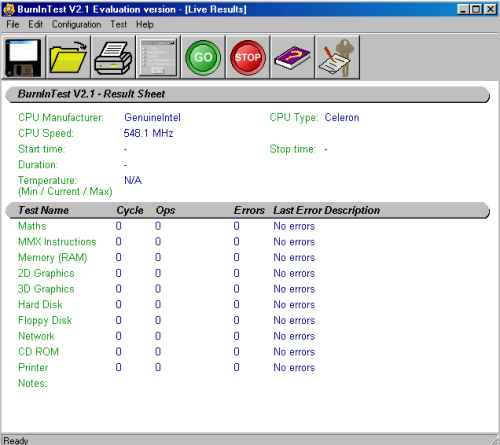
FIGURA 2.
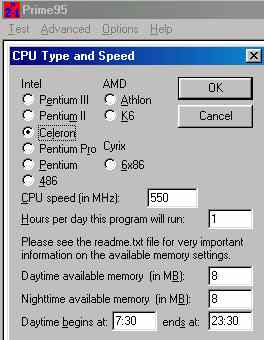
FIGURA 3.
Torna all'inizio/Pagina successiva